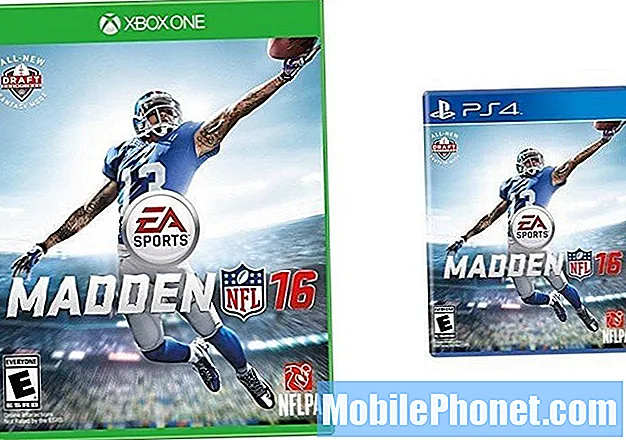Περιεχόμενο
- Πρόβλημα # 1: Το Galaxy J7 δεν μπορεί να χρησιμοποιήσει προσαρμοσμένους ήχους ειδοποιήσεων για επαφές μετά την ενημέρωση του Android Oreo
- Πρόβλημα # 2: Το Galaxy J7 συνεχίζει να λαμβάνει διαγραμμένα μηνύματα κειμένου κατά την επανεκκίνηση
Πολλοί χρήστες Android απογοητεύονται που γνωρίζουν ότι δεν μπορούν πλέον να χρησιμοποιούν προσαρμοσμένους ήχους κλήσης και ειδοποιήσεων μετά την ενημέρωση του # GalaxyJ7 τους στο Android Oreo. Εάν είστε ένας από αυτούς τους χρήστες, φροντίστε να διαβάσετε γιατί συμβαίνει αυτό και πώς να το διορθώσετε.
Πρόβλημα # 1: Το Galaxy J7 δεν μπορεί να χρησιμοποιήσει προσαρμοσμένους ήχους ειδοποιήσεων για επαφές μετά την ενημέρωση του Android Oreo
Το λογισμικό ενημέρωσε το Android χθες στο Samsung J7 μου. Φαίνεται ότι κατάργησαν τη δυνατότητα να έχουν ξεχωριστούς ήχους κλήσης για ανταλλαγή μηνυμάτων. Δεν μπορώ να βρω αυτήν τη λειτουργία στην ενότητα επεξεργασίας των επαφών πλέον. Υπάρχει κάποιος τρόπος για να το ανακτήσετε ή βασικά το Android έχει βάλει τα πάντα αφαιρώντας το με την τελευταία ενημέρωση;
Λύση: Πρόκειται για μια πρόσφατη εξέλιξη και παρατηρείται μόνο σε συσκευές Samsung.
Λόγος για τον οποίο οι προσαρμοσμένες ειδοποιήσεις δεν λειτουργούν πλέον
Εάν το Galaxy J7 σας έχει ενημερωθεί σε Android Oreo, αυτός μπορεί να είναι ο λόγος για τον οποίο η εφαρμογή ανταλλαγής μηνυμάτων σας έχει χάσει τη δυνατότητα χρήσης προσαρμοσμένων ή μη προεπιλεγμένων ήχων ειδοποιήσεων. Αυτό σίγουρα δεν είναι σφάλμα του Android Oreo. Άλλες συσκευές Android που εκτελούν αυτήν την έκδοση Android μπορούν να συνεχίσουν να χρησιμοποιούν μη προεπιλεγμένους ήχους ειδοποίησης. Αυτό που γνωρίζουμε μέχρι στιγμής είναι ότι είναι απλώς ένα ζήτημα της εφαρμογής Samsung Messages. Άλλες εφαρμογές ανταλλαγής μηνυμάτων, όπως τα μηνύματα Android της Google, το Chomp, το Textra κ.λπ., εξακολουθούν να μπορούν να χρησιμοποιούν προσαρμοσμένους ήχους κλήσης και ειδοποιήσεις μετά την ενημέρωση του Android Oreo.
Χρησιμοποιήστε μια άλλη εφαρμογή ανταλλαγής μηνυμάτων
Δεν υπάρχει καμία λέξη από τη Samsung εάν σκοπεύουν να επαναφέρουν αυτήν τη δυνατότητα στην εφαρμογή Messages, οπότε αν θέλετε πραγματικά να έχετε έναν προσαρμοσμένο ήχο ειδοποίησης για ορισμένες επαφές, προτείνουμε να χρησιμοποιήσετε μια άλλη εφαρμογή. Δεν χρειάζεται να απεγκαταστήσετε την εφαρμογή Samsung Messages (δεν μπορείτε ούτως ή άλλως), επομένως μόλις εγκαταστήσετε μια νέα εφαρμογή ανταλλαγής μηνυμάτων, απλώς ανοίξτε την και ορίστε την ως προεπιλογή. Σας προτείνουμε να χρησιμοποιείτε την εφαρμογή Android Messages από την Google. Μπορείτε επίσης να επισκεφτείτε το Play Store για άλλες παρόμοιες εφαρμογές ανταλλαγής μηνυμάτων τρίτων.
Πρόβλημα # 2: Το Galaxy J7 συνεχίζει να λαμβάνει διαγραμμένα μηνύματα κειμένου κατά την επανεκκίνηση
Γεια σου. Μετά την πιο πρόσφατη ενημέρωση στο Samsung Galaxy J7 μου, οποτεδήποτε μετά την επανεκκίνηση ή την επανεκκίνηση του τηλεφώνου μου ... Λαμβάνω ξανά ένα ΜΑΖΙΚΟ ποσό διαγραμμένων ληφθέντων μηνυμάτων στο τηλέφωνό μου. Έλαβα κυριολεκτικά 147 «νέα» μηνύματα μέσα σε 10 λεπτά από την επανεκκίνηση του τηλεφώνου μου. Αυτά ήταν όλα τα διαγραμμένα μηνύματα. Κάθε φορά που απενεργοποιώ / επιστρέφω στη συσκευή μου, συμβαίνει το ίδιο πράγμα. Αν και αυτή τη φορά, έπρεπε μόνο να διαγράψω 46 «νέα» μηνύματα κειμένου ξανά. Είναι αρκετά ενοχλητικό. Έχετε ιδέα πώς να το διορθώσετε;
Λύση: Εάν διαθέτετε J7 με επωνυμία εταιρείας κινητής τηλεφωνίας, που σημαίνει ότι η συσκευή σας εκτελεί το λογισμικό ενός συγκεκριμένου φορέα, το πρόβλημα μπορεί να προκληθεί από κάποιο σφάλμα κάπου στο σύστημα. Είναι επίσης πιθανό να προέρχεται από την πλευρά του δικτύου. Για να το διορθώσετε, εδώ είναι τα πράγματα που μπορείτε να δοκιμάσετε:
Αναγκαστική επανεκκίνηση
Αυτό είναι το πρώτο βασικό βήμα κατά την αντιμετώπιση τυχόν προβλημάτων Android. Για να διαγράψετε δυναμικά το σύστημα, σας συνιστούμε να κάνετε μια αναγκαστική επανεκκίνηση αντί να κάνετε μια κανονική επανεκκίνηση. Για να το κάνετε αυτό, απλώς αφαιρέστε το πίσω κάλυμμα του τηλεφώνου και αποσυνδέστε την μπαταρία για 10 δευτερόλεπτα. Στη συνέχεια, τοποθετήστε ξανά την μπαταρία και παρατηρήστε το τηλέφωνο. Εάν το πρόβλημα επιστρέψει, προχωρήστε στα επόμενα βήματα παρακάτω.
Σκουπίστε το διαμέρισμα της προσωρινής μνήμης
Το σκούπισμα του διαμερίσματος της προσωρινής μνήμης είναι ένα απαραίτητο βήμα αντιμετώπισης προβλημάτων ειδικά εάν το πρόβλημα παρουσιάζεται αμέσως μετά την ενημέρωση του συστήματος. Μερικές φορές, η προσωρινή μνήμη συστήματος ενδέχεται να καταστραφεί μετά από μια ενημέρωση Android, προκαλώντας κάθε είδους προβλήματα. Για να διορθώσετε το πρόβλημα, θέλετε να διαγράψετε το διαμέρισμα προσωρινής μνήμης με τα εξής βήματα:
- Απενεργοποιήστε τη συσκευή.
- Πατήστε και κρατήστε πατημένο το πλήκτρο αύξησης έντασης και το πλήκτρο Home και, στη συνέχεια, πατήστε παρατεταμένα το πλήκτρο λειτουργίας.
- Όταν εμφανιστεί η οθόνη του λογότυπου της συσκευής, απελευθερώστε μόνο το πλήκτρο λειτουργίας
- Όταν εμφανιστεί το λογότυπο Android, απελευθερώστε όλα τα πλήκτρα («Εγκατάσταση ενημέρωσης συστήματος» θα εμφανιστεί για περίπου 30 - 60 δευτερόλεπτα πριν εμφανιστούν οι επιλογές μενού ανάκτησης συστήματος Android).
- Πατήστε το πλήκτρο Μείωση έντασης αρκετές φορές για να επισημάνετε την ένδειξη "σκουπίστε το διαμέρισμα της προσωρινής μνήμης."
- Πατήστε το πλήκτρο λειτουργίας για να επιλέξετε.
- Πατήστε το πλήκτρο μείωσης έντασης για να επισημάνετε το «ναι» και πατήστε το πλήκτρο λειτουργίας για να επιλέξετε.
- Όταν ολοκληρωθεί η κατάργηση του διαμερίσματος προσωρινής αποθήκευσης, επισημαίνεται το "Επανεκκίνηση συστήματος τώρα".
- Πατήστε το πλήκτρο λειτουργίας για επανεκκίνηση της συσκευής.
Εκκαθάριση της προσωρινής μνήμης της εφαρμογής ανταλλαγής μηνυμάτων
Για να ελέγξετε αν η εφαρμογή ανταλλαγής μηνυμάτων κειμένου έχει πρόβλημα προσωρινής αποθήκευσης, πρέπει να κάνετε τα ακόλουθα βήματα:
- Ανοίξτε την εφαρμογή Ρυθμίσεις.
- Πατήστε Εφαρμογές.
- Πατήστε Περισσότερες ρυθμίσεις πάνω δεξιά (εικονίδιο με τρεις κουκκίδες).
- Επιλέξτε Εμφάνιση εφαρμογών συστήματος.
- Βρείτε και πατήστε την εφαρμογή σας.
- Πατήστε Αποθήκευση.
- Πατήστε το κουμπί Εκκαθάριση προσωρινής μνήμης.
- Επανεκκινήστε το J7 και ελέγξτε για το πρόβλημα.
Διαγραφή δεδομένων εφαρμογής ανταλλαγής μηνυμάτων
Ένας άλλος τρόπος για να αντιμετωπίσετε άμεσα την εφαρμογή ανταλλαγής μηνυμάτων κειμένου είναι να διασφαλίσετε ότι διαγράφετε τα δεδομένα της. Με αυτόν τον τρόπο, διαγράφετε τις προσαρμογές της εφαρμογής και άλλες πληροφορίες που σχετίζονται με τον χρήστη. Θα επιστρέψετε επίσης την εφαρμογή στις εργοστασιακές προεπιλογές, οπότε βεβαιωθείτε ότι έχετε υποστηρίξει τα μηνύματά σας εκ των προτέρων. Μπορείτε να χρησιμοποιήσετε το Smart Switch για να δημιουργήσετε αντίγραφα ασφαλείας των πληροφοριών λογισμικού του τηλεφώνου σας στον υπολογιστή σας.
Για να διαγράψετε τα δεδομένα μιας εφαρμογής:
- Ανοίξτε την εφαρμογή Ρυθμίσεις.
- Πατήστε Εφαρμογές.
- Πατήστε Περισσότερες ρυθμίσεις πάνω δεξιά (εικονίδιο με τρεις κουκκίδες).
- Επιλέξτε Εμφάνιση εφαρμογών συστήματος.
- Βρείτε και πατήστε την εφαρμογή σας.
- Πατήστε Αποθήκευση.
- Πατήστε το κουμπί Εκκαθάριση δεδομένων.
- Επανεκκινήστε το J7 και ελέγξτε για το πρόβλημα.
Επαναφέρετε τις ρυθμίσεις δικτύου
Ορισμένα ζητήματα ανταλλαγής μηνυμάτων προκαλούνται μερικές φορές από εσφαλμένη διαμόρφωση κινητής τηλεφωνίας σε μια συσκευή. Ορισμένες ρυθμίσεις δικτύου ενδέχεται να έχουν αλλάξει μετά την ενημέρωση στο Oreo, οπότε θέλετε να διασφαλίσετε ότι όλα επιστρέφουν στις σωστές ρυθμίσεις τους. Για να το κάνετε αυτό, βεβαιωθείτε ότι έχετε επαναφέρει τις ρυθμίσεις δικτύου με τα εξής βήματα:
- Από την Αρχική οθόνη, σύρετε προς τα πάνω σε ένα κενό σημείο για να ανοίξετε το δίσκο εφαρμογών.
- Πατήστε Γενική διαχείριση> Επαναφορά ρυθμίσεων.
- Πατήστε Επαναφορά ρυθμίσεων δικτύου.
- Εάν έχετε ρυθμίσει έναν κωδικό PIN, εισαγάγετέ τον.
- Πατήστε Επαναφορά ρυθμίσεων. Μόλις ολοκληρωθεί, θα εμφανιστεί ένα παράθυρο επιβεβαίωσης.
Διαγραφή δεδομένων SIM Toolkit
Ορισμένοι χρήστες μπόρεσαν να επιλύσουν με επιτυχία τα ζητήματα ανταλλαγής μηνυμάτων κειμένου, εκκαθαρίζοντας την εφαρμογή SIM Toolkit. Αυτή είναι η εφαρμογή που διαχειρίζεται τις λειτουργίες της κάρτας SIM σας και αν γίνει αμαξάκι μετά από μια ενημέρωση, αυτός μπορεί να είναι ο λόγος για τον οποίο αποστέλλονται διαγραμμένα κείμενα στη συσκευή σας. Για να διαγράψετε τα δεδομένα της εφαρμογής Toolkit SIM, ακολουθήστε τα παραπάνω βήματα σχετικά με τον τρόπο εκκαθάρισης των δεδομένων μιας εφαρμογής.
Επικοινωνήστε με την εταιρεία κινητής τηλεφωνίας
Εάν όλες οι παραπάνω προτάσεις μας δεν επιλύσουν το πρόβλημα, ο πιο πιθανός λόγος για αυτό πρέπει να προέρχεται από το δίκτυό σας. Με άλλα λόγια, ενδέχεται να υπάρχει πρόβλημα με το σύστημα του χειριστή του δικτύου σας για την αποστολή μηνυμάτων που έχουν ήδη διαγραφεί. Λάβετε υπόψη ότι ο φορέας εκμετάλλευσης δικτύου διατηρεί ένα αντίγραφο των μηνυμάτων σας για κάποιο χρονικό διάστημα προτού εκκαθαριστούν οριστικά από το σύστημά τους. Η λύση μπορεί να είναι πέρα από το τμήμα εξυπηρέτησης πελατών της εταιρείας κινητής τηλεφωνίας σας, οπότε φροντίστε να μεταφέρετε το ζήτημα σε υψηλότερη ομάδα υποστήριξης.